كيفية تحرير قصة Instagram بعد النشر
نشرت: 2019-07-19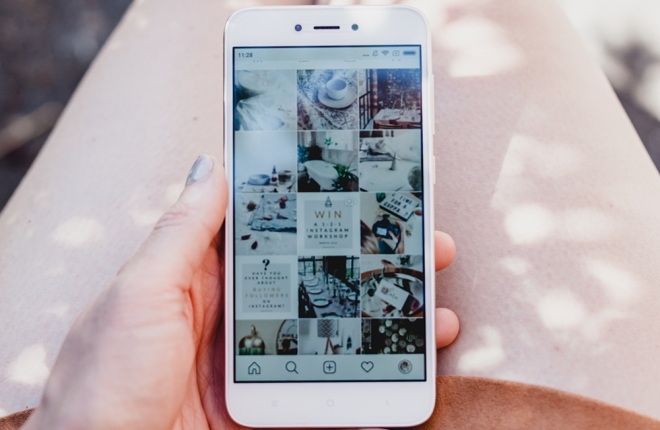
إذا كنت معتادًا على Instagram ، فقد تعلم أنه بمجرد إضافة صورة إلى قصة على Instagram ، لا توجد طريقة لتعديلها بعد الآن. لا يمكنك تغيير الألوان أو إضافة عوامل تصفية أو إضافة ملصقات أو تغيير بيانات الموقع الجغرافي أو أي شيء آخر على طول هذه الخطوط.
تختلف قصص Instagram عن المنشورات العادية. تتيح لك هذه الميزة إنشاء ومشاركة عرض شرائح يظهر في الجزء العلوي من موجز Instagram الخاص بأصدقائك. نظرًا لأنها فريدة من نوعها ، فلا يزال من الممكن تحرير القصص حتى بعد نشرها ، ولكن بطريقة التحرير اللاحق الحقيقية في Instagram ، لا يوجد سوى العديد من الأشياء التي يمكنك تغييرها.
نشر قصة
روابط سريعة
- نشر قصة
- إعدادات القصة
- تحرير النقاط البارزة
- ملاحظة سريعة حول التسميات التوضيحية
- أسئلة مكررة
- هل يمكنني تعديل إعدادات الخصوصية في قصة Instagram الخاصة بي؟
- ماذا أفعل إذا كنت أرغب في إجراء المزيد من التعديلات؟
- كم مرة تضيف إلى قصتك؟
لنشر قصة على Instagram ، اتبع الخطوات التالية:
- من الصفحة الرئيسية للتطبيق ، حدد "قصتك" في الزاوية العلوية اليسرى

- اضغط على أيقونة "معرض" في الجانب الأيسر السفلي من الشاشة

- انقر فوق تحديد متعدد في الزاوية اليمنى العليا إذا كنت ترغب في اختيار أكثر من واحد

- قم بالتمرير عبر ألبوماتك واختر الصور / مقاطع الفيديو التي ترغب في إضافتها- يمكنك التبديل بين ألبوم الكاميرا والألبومات الأخرى على هاتفك في الزاوية اليمنى العليا
- أضف ملصقات أو نصًا أو رسومات الشعار المبتكرة باستخدام الخيارات الموجودة في الزاوية العلوية اليمنى

- اسحب لليمين لتغيير المرشحات - ستحتاج إلى القيام بذلك لكل صورة من خلال النقر على الصور في الزاوية اليسرى السفلية
- اضغط على إرسال إلى التالي وقصتك أو اختر صديقًا معينًا لإرسالها إليه

لديك الكثير من خيارات التحرير والتخصيص باستخدام ميزة قصص Instagram. من المؤكد أن إنشاء محتوى ترفيهي وجذاب باستخدام المرشحات والنصوص والمحتوى الصحيح سيكسبك بعض المتابعين.
إعدادات القصة
أعد النظر في قصتك من خلال النقر على أيقونة ملفك الشخصي في الزاوية العلوية اليسرى.
أول شيء يمكنك القيام به بعد نشر قصة على Instagram هو الوصول إلى قائمة الإعدادات واللعب بالخيارات المتاحة هناك.
تشير معظم هذه الخيارات إلى مستويات الوصول إلى إجراءات معينة يمكنك أو يمكن للآخرين اتخاذها مع قصتك. على سبيل المثال ، يمكنك اختيار إخفاء قصتك عن متابعيك أو أصدقاء معينين بعد نشرها.
يمكنك أيضًا تغيير ما إذا كانت قصتك لا تزال قابلة للمشاركة أم لا. شيء آخر يمكنك القيام به هو تعطيل وظيفة الرد لقصة ما ، حتى لو كنت قد قمت بالفعل بتحميلها على Instagram.
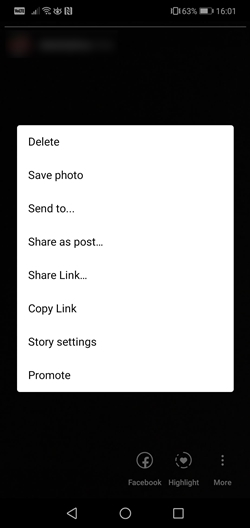
للوصول إلى قائمة إعدادات القصة ، ما عليك سوى اتباع الخطوات التالية:
- اذهب إلى صفحة ملفك الشخصي
- اضغط على أيقونة القصة
- اضغط على إعدادات القصة
من هناك ، يمكنك التمرير لأسفل إلى أسفل الصفحة للعثور على جميع الخيارات المتاحة.
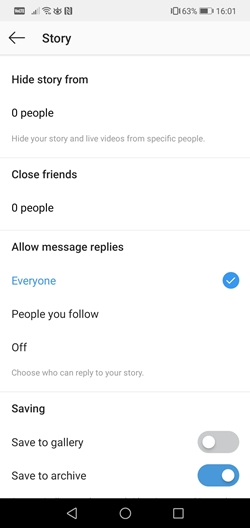
يسمح لك الجزء الأول من القائمة باختيار من يمكنه الرد وعرض قصتك. يمنحك الجزء الثاني من القائمة خيارات الحفظ وخيارات المشاركة.
قد ترغب في السماح بردود الرسائل على الجميع إذا كنت تأمل في جذب انتباه أكبر عدد ممكن من الأشخاص (المتابعون والأصدقاء وأصدقاء الأصدقاء وما إلى ذلك). بالإضافة إلى ذلك ، ضع في اعتبارك حفظ قصتك في الأرشيف لتجنب فقدان أي من الصور أو مقاطع الفيديو.

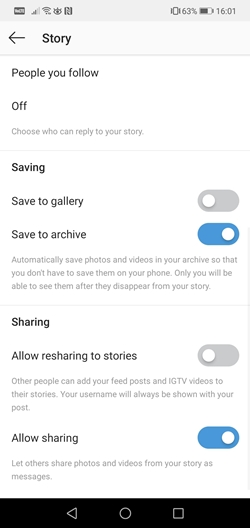
من الأفضل أيضًا السماح بالمشاركة. عند تمكين المشاركة ، سيتمكن المتابعون والأصدقاء من مشاركة الصور ومقاطع الفيديو والصور المتحركة أو مقاطع الفيديو المصغرة للآخرين في شكل رسائل.
إذا سمحت بإعادة المشاركة ، فيمكن للآخرين مشاركة قصتك بالكامل في قصصهم. لا تقلق ، لن يحصل أي شخص آخر غيرك على رصيد حيث يجب أن يظهر اسم المستخدم الخاص بك في منشوره.
يمكنك حذف الصور من قصتك ، لكن لا يمكنك إضافة صور جديدة. على عكس منشورات Instagram العادية حيث لا يمكنك حذف صورة أو مقطع فيديو واحد ، تمنحك القصص مزيدًا من المرونة.
يمكنك النقر على خيار "المزيد" كما فعلت من قبل والنقر على "حذف" على الصورة أو الفيديو الذي ترغب في التخلص منه.
لحذف القصة بأكملها ، ما عليك سوى التمرير سريعًا من الأسفل والنقر على أيقونة سلة المهملات. انقر على "حذف" في النافذة المنبثقة ويمكنك إعادة نشر المحتوى لإجراء جميع التغييرات التي تريدها.
تحرير النقاط البارزة
على الرغم من أنه لا يمكنك إجراء أي تعديلات على مقاطع الفيديو أو الصور بعد نشرها ، إلا أنه يمكنك التلاعب بأبرز قصتك. عندما تنشئ قصة مثالية على Instagram ، فإن إضافة النقاط البارزة تعني أنها ستكون بشكل دائم جزءًا من حسابك على Instagram بدلاً من الاختفاء بعد 24 ساعة (ما لم تحذفها بالطبع).
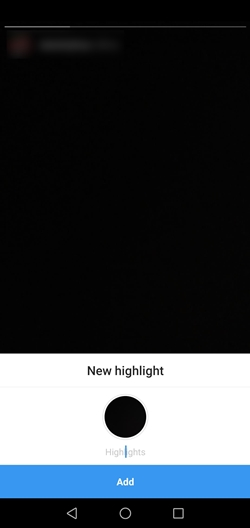
على سبيل المثال ، يمكنك إضافة تمييز جديد وقتما تشاء.
- اضغط على أيقونة الإبرازات
- اكتب عنوانًا أو وصفًا لتمييزك الجديد
- اضغط على إضافة
بمجرد ظهور التمييز الجديد على صفحة ملفك الشخصي ، يمكنك النقر فوق التمييز وتحريره. الشيء الوحيد الذي يمكنك تغييره هو العنوان وصورة الغلاف. يتم تعطيل أي شيء آخر لإبرازات منشورة بالفعل ، تمامًا كما هو الحال مع القصص.
ملاحظة سريعة حول التسميات التوضيحية
ربما لاحظت أنه يمكنك تعديل التسميات التوضيحية لمشاركاتك الحالية. في حين أن هذا قد يكون صحيحًا ، إلا أن تحرير التعليقات على الصور ومقاطع الفيديو التي أضفتها إلى قصتك غير ممكن.
لا يوجد زر تحرير أو خيار تحرير في القائمة عند تحديد صورة أو مقطع فيديو من قصة. يمكنك إما ضبط إعدادات الخصوصية أو اختيار حذف الصور ومقاطع الفيديو الفردية من القصة.
يجب إجراء أي تعديلات أخرى قبل النشر. بالطبع ، يمكنك اختيار حذف صورة ، وتحريرها ، وتطبيق المرشحات ، وإضافة تسميات توضيحية ، ثم تحميلها على قصتك مرة أخرى. ومع ذلك ، سيتم إدراجه باعتباره أحدث عنصر مضاف في قصتك ، لذلك لا يمكنك فعل ذلك دون أن يلاحظه أحد. إذا كان ترتيب صورك مهمًا ، فلن يفيدك هذا الخيار كثيرًا.
أسئلة مكررة
هل يمكنني تعديل إعدادات الخصوصية في قصة Instagram الخاصة بي؟
نعم. لنفترض أنك شاركت قصتك مع أصدقائك المقربين فقط. إذا كنت ترغب في العودة ومشاركتها مع الجميع ، فهناك عدة طرق ويمكن الوصول إليها جميعًا من خلال النقر على النقاط الرأسية الثلاث في الزاوية اليسرى السفلية من قصتك.
أولاً ، يمكنك حفظ القصة وإعادة تحميلها كفيديو عادي. ثانيًا ، يمكنك اختيار خيار "مشاركة" ومشاركته على Instagram Direct إذا كنت تريد أن يراه شخص معين. يمكنك أيضًا إضافة أشخاص إلى قائمة "الأصدقاء المقربين" إذا لم يراها أحد.
لسوء الحظ ، لا يجعل Instagram تغيير الخصوصية في قصة ما بعد الإنتاج أمرًا سهلاً ، لكنك لست محظوظًا تمامًا.
ماذا أفعل إذا كنت أرغب في إجراء المزيد من التعديلات؟
إذا كنت ترغب في إجراء تعديلات أكثر مما يسمح به Instagram ، فستحتاج إلى حفظ قصتك ، ثم قم بتحميلها مرة أخرى. افتح القصة الموجودة واضغط على النقاط العمودية الثلاث في الزاوية اليسرى السفلية. بعد ذلك ، انقر فوق الخيار لحفظ القصة في معرض الصور الخاص بك (أو لفة الكاميرا حسب نظام التشغيل الخاص بك).
بعد ذلك ، انقر فوق رمز القصة مرة أخرى وقم بالتحميل كما تفعل عادةً. قم بإجراء جميع التعديلات التي تريدها ، وحسِّن قصتك ، وانشرها.
كم مرة تضيف إلى قصتك؟
قد يكون تحرير القصص بعد نشرها على Instagram أمرًا مزعجًا أو محرجًا. لهذا السبب من المهم عدم التسرع في أي شيء وتأخذ وقتك قبل النشر.
سيؤدي اختيار المرشحات المناسبة والتعليقات التوضيحية إلى جعل قصصك أكثر تشويقًا وجاذبية. انظر دائمًا إلى صورك (بما في ذلك ما هو موجود في الخلفية) قبل النشر ، فهذا سيوفر عليك الصداع وربما بعض الإحراج. لتجنب الاضطرار إلى حذف وإعادة نشر قصة Instagram الخاصة بك ، خذ لحظة إضافية للتحقق من أن كل شيء على النحو الذي ترغب في إظهاره.
